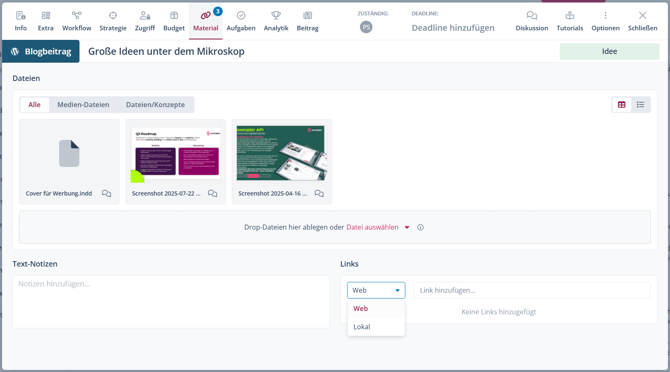Im Material-Reiter mehrere Notizen erstellen, Web-Links einfügen oder lokale Dateien verlinken
Wer auf lokale Daten oder Ordner verlinken möchte, statt sie im Material-Reiter hochzuladen, kann diese Links direkt hinterlegen. Die unbegrenzte Anlagemöglichkeit für Notizen sollte keine Wünsche für den internen Wissenstransfer offen lassen.
Notizen hinzufügen
Um Notizen hinzuzufügen, geben Sie bitte Ihre Inhalte in dem kleinen Editor auf der rechten Seite ein und schließen Sie die Eingabe ab über den grünen Haken. Formatieren Sie Ihre Informationen über die Editor-Funktionen. Zu den Notizen können Sie auch Kommentare eintragen.
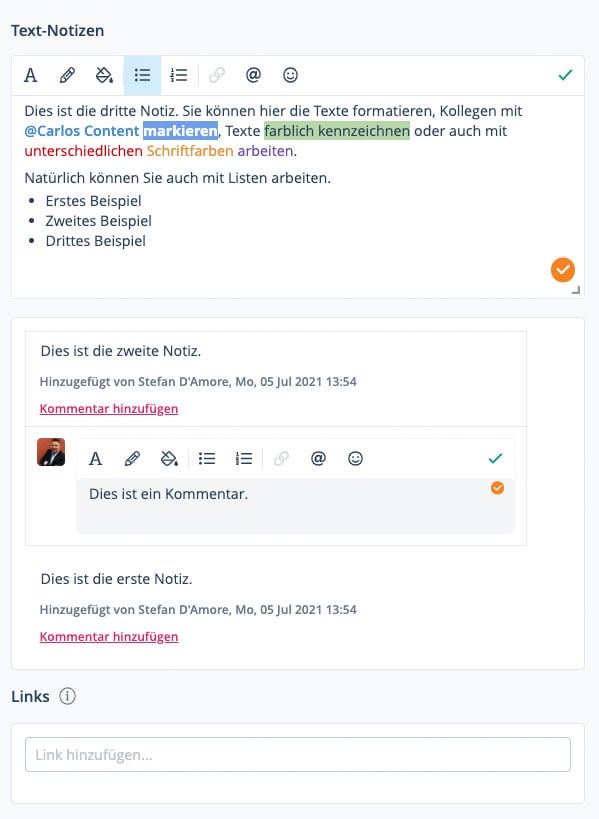
Links auf interne Ordner hinterlegen
Scompler verweist nicht nur auf externe Links im Internet, sondern kann auch Dateien direkt verlinken. Sie finden diese Möglichkeit rechts neben dem Notizkasten.
Wählen Sie zunächst aus, um was für eine Verlinkung es sich handelt. Wir unterscheiden hier zwischen "Web" und "Lokal".
Wählen Sie hier "Lokal" für die Verlinkung Ihrer Datei in einem lokalen Netzwerk / lokales Speichermedium.
Fügen Sie im nächsten Schritt den Link auf die Datei ein - Sie erhalten den Link in der Regel, indem Sie mit der rechten Maustaste auf die Datei klicken und über das Kontextmenü den Link abfragen. Klicken Sie auf den grünen Haken.
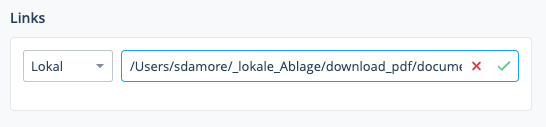
Sie erhalten nun eine erweiterte Anzeige mit Zusatzinformationen rund um Ihren Link.
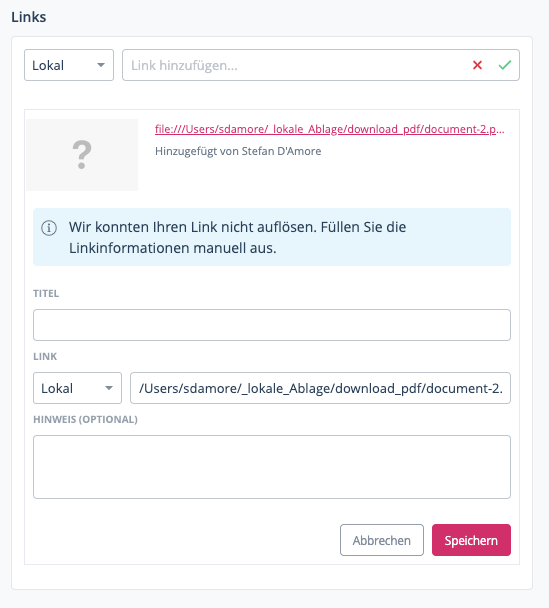
Bitte beachten Sie: Links auf lokale Dateien können nicht wie Weblinks ausgelesen werden, sie enthalten deshalb kein Bild.
Geben Sie weitere Informationen wie den Titel an oder aber Hinweise für Ihre Kolleginnen und Kollegen.
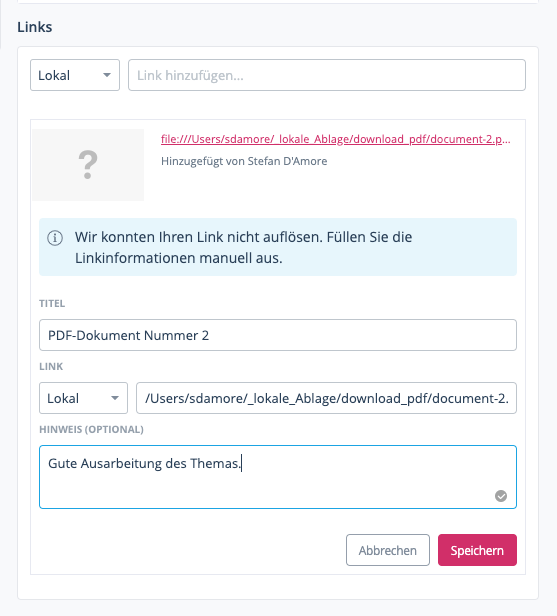
Klicken Sie auf Speichern. Ihnen wird der Link nun angezeigt.
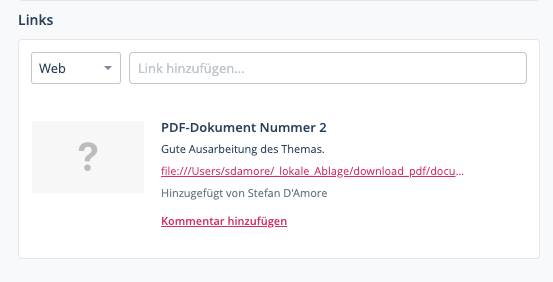
Führen Sie anschließend den Mauszeiger über den Kasten, erscheinen mehrere Icons, Sie können hier den Link in die Zwischenablage übernehmen, den Link und die weiteren Informationen überarbeiten oder ihn löschen.
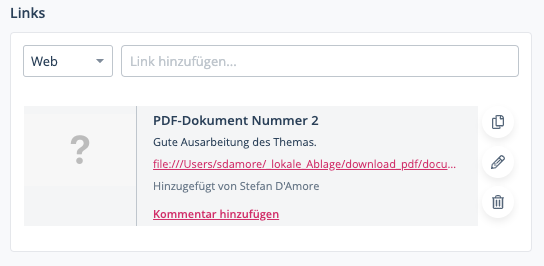
Wenn Sie möchten, können Sie weitere Links auf Web-Adressen oder lokale Links hinterlegen.